
Agar dapat secara otomatis menginformasikan departemen lain bahwa kita baru saja membuat sebuah marketing dokumen, kita dapat menggunakan sistem manajemen alert yang disediakan oleh SAP Business One.
Sebagai contoh : Sebagai seorang anggota team penjualan, kita ingin memberitahukan secara otomatis kepada pihak gudang bahwa kita baru saja membuat sebuah dokumen sales order / perintah penjualan, agar mereka dapat langsung mempersiapkan barang nya untuk pengiriman ataupun membuat rencana produksi jika ternyata barang nya tidak mencukupi.
Untuk dapat melakukan hal tersebut, ada beberapa hal yang harus kita setup pada sistem manajemen alert SAP Business One :
- Buat query untuk mengambil informasi saat sebuah dokumen dibuat, dan beri nama (sebagai contoh) STEM-NEW SO CREATED.
SELECT T0.[DocDate], T0.[DocNum], T0.[CardCode], T0.[CardName], T0.[DocTotal], t1.u_name CreatedBy, T2.ItemCode, ItemName, T2.Quantity, T2.UomCode FROM ORDR T0, OUSR T1, RDR1 T2, OITM T3 WHERE T0.UserSign = T1.UserId AND T0.DocEntry = T2.DocEntry AND T2.ItemCode = T3.ItemCode AND T0.[DocDate] = cast(GetDate() as DATE) AND CONVERT(VARCHAR(2),GETDATE(),108)+RIGHT(CONVERT(VARCHAR(5),GETDATE(),108),2) >= (T0.[DocTime]-0) AND (T0.[DocTime]+5) >= CONVERT(VARCHAR(2),GETDATE(),108)+RIGHT(CONVERT(VARCHAR(5),GETDATE(),108),2)
- Buka SAP Business One Alert Management, yang terdapat pada menu
Administrations -> Alerts Management- Tentukan “Alert Name” (Nama Alert nya)
- Pilih dan aktifkan opsi “Active”.
- Pilih query yang ingin kita pergunakan dengan menekan tombol “Open Saved Query”. Pada contoh ini, kita menggunakan query yang sudah kita buat sebelumnya (STEM-NEW SO CREATED)
- Tentukan Interval/Frequency kapan alert tersebut harus bekerja. Pada contoh ini, Saya tentukan setiap 5 menit.
- Tentukan User apa yang akan kita kirimkan alert tersebut. Pada contoh ini, saya pilih untuk memberitahu Jayson Butler setiap kali sebuah dokumen sales order terbentuk.
- OK
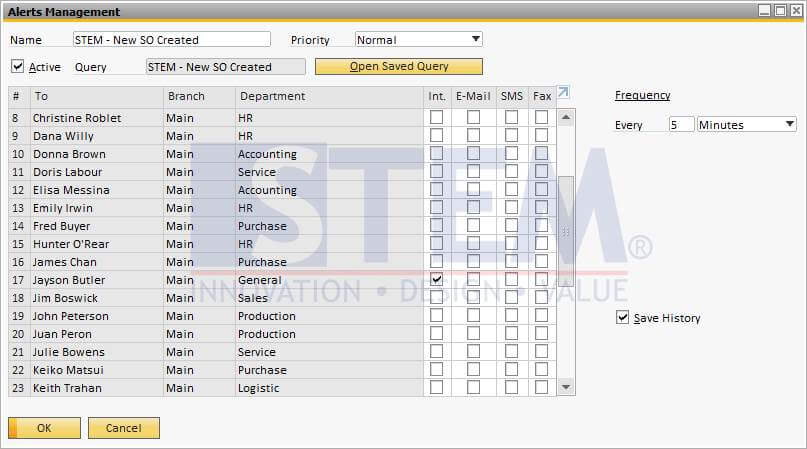
Selesai.
Nantinya, setiap saat seorang sales membuat dokumen sales order, Jayson Butler akan mendapatkan pemberitahuan seperti ini.

Baca juga:
Originally posted 2017-06-13 08:35:42.
Most Viewed Posts
-
 Daftar Object Type di SAP BUSINESS ONE (118,023)
Daftar Object Type di SAP BUSINESS ONE (118,023)
-
 Restart Service SAP HANA di SuSE Linux (73,917)
Restart Service SAP HANA di SuSE Linux (73,917)
-
 Access Log & Change Log untuk Identifikasi Akses User (35,371)
Access Log & Change Log untuk Identifikasi Akses User (35,371)
-
 Cara Merubah Format Tanggal (31,522)
Cara Merubah Format Tanggal (31,522)
-
 Negatif Inventory di SAP Business One (29,945)
Negatif Inventory di SAP Business One (29,945)









